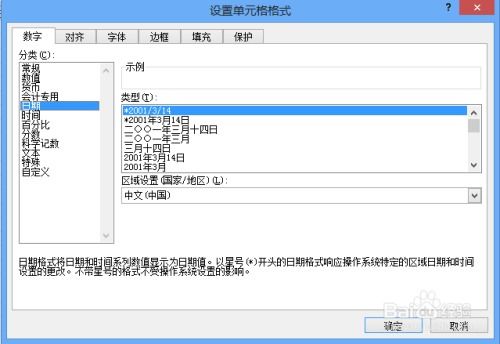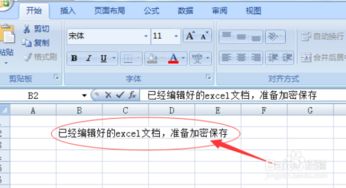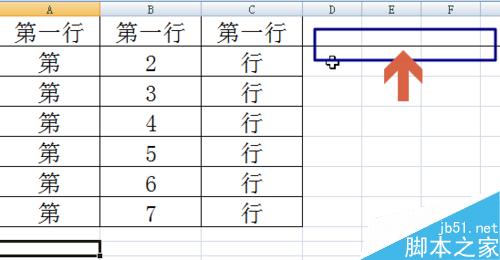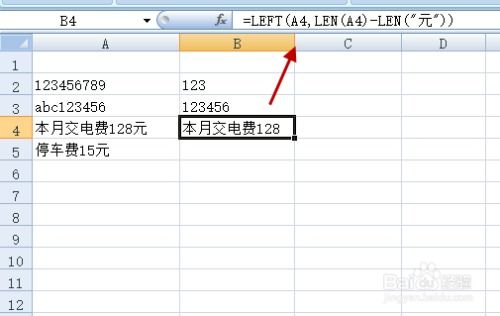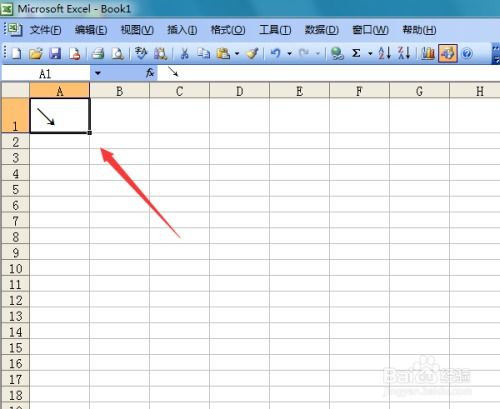在Excel 2007中插入数据透视图的方法
在Excel2007中,数据透视图是一种强大的数据分析工具,它可以帮助你更直观地理解和展示数据。无论是进行数据分析,还是制作报告,数据透视图都能提供极大的帮助。下面,我将详细介绍如何在Excel2007中插入数据透视图。

Excel2007中如何插入数据透视图
首先,确保你的数据是一个正确的“表”格式。在Excel中,一个好的数据表应该满足以下要求:

1. 第一行必须包含列标题,这些标题是每一列数据的名称。

2. 不能存在空白的列标题,也不能有空行或空列。

3. 每一行都应该准确表示一条数据记录,每一列都应该准确包含一种类型的数据。
如果数据区域已经满足这些要求,可以直接开始插入数据透视图。如果数据区域不符合要求,可以先将其转换为“超级表”。选中数据区域中的任意一个单元格,点击左上角的“插入”选项卡,选择“表格”,在弹出的对话框中默认勾选“表包含标题”,再点击“确定”。
步骤一:选择数据源
打开Excel2007,找到包含你要分析的数据的工作表。例如,假设你有一张学生成绩表,字段包括班级、姓名、性别和成绩,你想分析哪个班级成绩好,男女成绩哪个好等等。
选择包含你要创建数据透视图的数据的单元格区域。你可以选择整个数据表,或者只选择包含你需要的数据的部分区域。
步骤二:插入数据透视图
1. 在Excel的功能区,选择“插入”选项卡。
2. 在“插入”选项卡中,鼠标下移,找到并点击“数据透视表”按钮。如果你没有看到“数据透视表”按钮,可能需要点击“其他图表”按钮来查找。
3. 弹出“创建数据透视表及数据透视图”对话框。在这个对话框中,你可以看到已经选择的数据区域。确认选择无误后,选择你要插入数据透视图的位置。你可以选择在一个新的工作表中插入数据透视图,也可以选择在当前工作表的现有位置插入。
步骤三:配置数据透视表字段
1. 点击“确定”后,Excel会生成一个数据透视表,并弹出一个数据透视表字段列表。
2. 在字段列表中,你可以看到数据表中所有的列标题。现在,你需要将这些字段拖动到数据透视表的不同区域中,以配置数据透视表。
3. 拖动字段到“报表过滤器”、“列标签”、“行标签”和“值”等区域中。例如,如果你想分析每个班级的平均成绩,可以将“班级”字段拖动到“行标签”区域,将“成绩”字段拖动到“值”区域,并选择计算方式为“平均值”。
步骤四:生成数据透视图
1. 数据透视表配置完成后,Excel会自动生成一个与数据透视表相关联的数据透视图。数据透视图默认是以柱形图的形式显示的,但你可以根据需要更改图表的类型。
2. 在数据透视图的右上角,点击“图表类型”按钮,可以在弹出的菜单中选择不同的图表类型,如条形图、折线图、饼图等。
3. 选择合适的图表类型后,Excel会自动更新数据透视图,使其以新的形式显示数据。
步骤五:调整和优化数据透视图
1. 你可以通过拖动数据透视表的字段来调整数据透视图的显示内容。例如,你可以添加或删除字段,改变字段的显示顺序等。
2. 你可以对数据透视图进行进一步的优化,如添加数据标签、修改图表样式、调整颜色等。选中图表中的元素,如柱子、线条或饼图块,右键点击,在弹出的菜单中选择“设置数据标签格式”、“更改图表类型”等选项进行调整。
3. 你还可以对图表进行美化,如删除不必要的框线、说明,将数据设置格式为整数或小数等,使图表更加简洁、有力地展现核心信息。
步骤六:分析和呈现数据
1. 现在,你已经成功插入了数据透视图,并进行了配置和优化。接下来,你可以使用数据透视图来分析数据。
2. 通过观察数据透视图中各个部分的大小和颜色,你可以直观地了解数据的分布和趋势。例如,在柱形图中,柱子的高度表示数值的大小,柱子的颜色可以表示不同的类别或状态。
3. 你可以使用数据透视图的筛选功能来进一步分析数据。例如,在数据透视表中,你可以点击“班级”字段的下拉箭头,在弹出的菜单中选择一个特定的班级,以查看该班级的成绩分布情况。
4. 最后,你可以将数据透视图复制到报告或演示文稿中,以直观地展示数据分析结果。在复制数据透视图时,确保选择整个图表区域,包括图表和数据透视表字段列表(如果需要)。
通过以上步骤,你可以在Excel2007中轻松插入和配置数据透视图。数据透视图不仅可以帮助你更直观地理解和展示数据,还可以提高你的工作效率和报告质量。如果你经常需要进行数据分析或制作报告,掌握数据透视图的插入和使用方法将是非常有用的。
- 上一篇: 如何用“友锋电子相册制作”软件制作电子相册?
- 下一篇: 高效快速去除甲醛的最佳方法
-
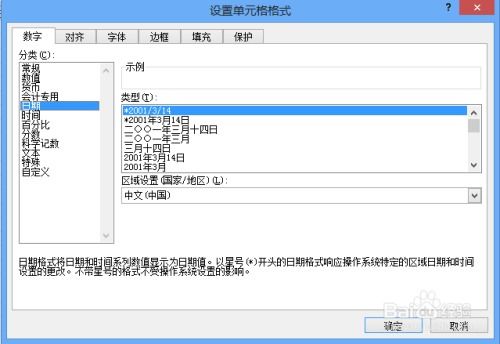 Excel 2010入门到精通:全面掌握基本操作教程资讯攻略11-21
Excel 2010入门到精通:全面掌握基本操作教程资讯攻略11-21 -
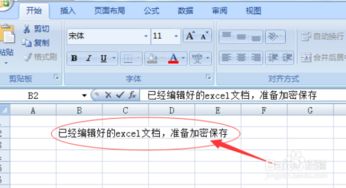 Excel 2007加密秘籍:轻松设置表格密码保护资讯攻略12-03
Excel 2007加密秘籍:轻松设置表格密码保护资讯攻略12-03 -
 解决Excel 2007复制粘贴时剪贴板无法清空的问题资讯攻略12-05
解决Excel 2007复制粘贴时剪贴板无法清空的问题资讯攻略12-05 -
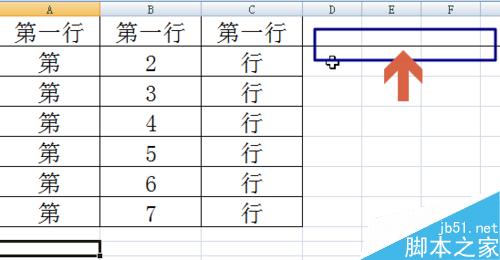 如何在Excel 2007中设置冻结窗格使第一行或列始终显示?资讯攻略11-24
如何在Excel 2007中设置冻结窗格使第一行或列始终显示?资讯攻略11-24 -
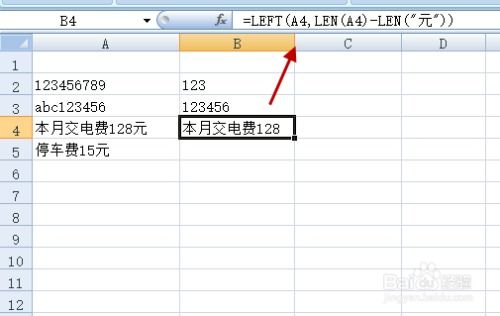 Excel如何在数字单元格前永久插入'-'号资讯攻略11-07
Excel如何在数字单元格前永久插入'-'号资讯攻略11-07 -
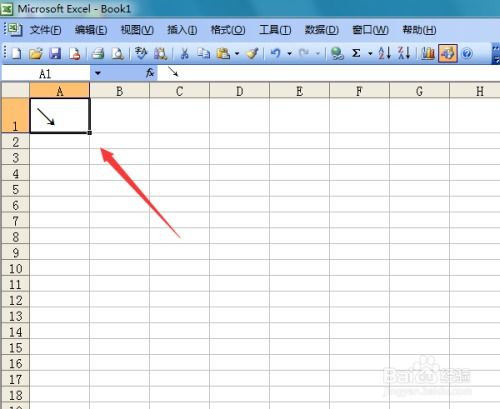 如何在Excel表格中轻松插入右箭头符号?资讯攻略11-18
如何在Excel表格中轻松插入右箭头符号?资讯攻略11-18